تحديث 2024 أبريل: توقف عن تلقي رسائل الخطأ وإبطاء نظامك باستخدام أداة التحسين الخاصة بنا. احصل عليه الآن من الرابط التالي
- تحميل وتثبيت أداة الإصلاح هنا.
- دعها تفحص جهاز الكمبيوتر الخاص بك.
- الأداة بعد ذلك إصلاح جهاز الكمبيوتر الخاص بك.

يعد Steam بلا شك أكثر منصات الألعاب شيوعًا على جهاز الكمبيوتر. يتصل ملايين المستخدمين بخوادم Steam لتلبية احتياجات الألعاب اليومية. ومع عميل سطح المكتب Steam ، تعمل الأشياء بسلاسة كما كانت دائمًا.
ومع ذلك ، أبلغ بعض المستخدمين عن مواجهة العديد من الأخطاء في التطبيق. أحدها هو خطأ Steam "Friends Network Unreachable". يقرأ الخطأ كما يلي:
"شبكة الأصدقاء لا يمكن الوصول إليها.
قد يشير هذا الخطأ إلى أن شبكتك المحلية غير متصلة أو أن خوادم Steam Friends غير متصلة حاليًا.
يُرجى محاولة الاتصال مرة أخرى. "
ما سبب عدم توفر شبكة أصدقاء Steam؟
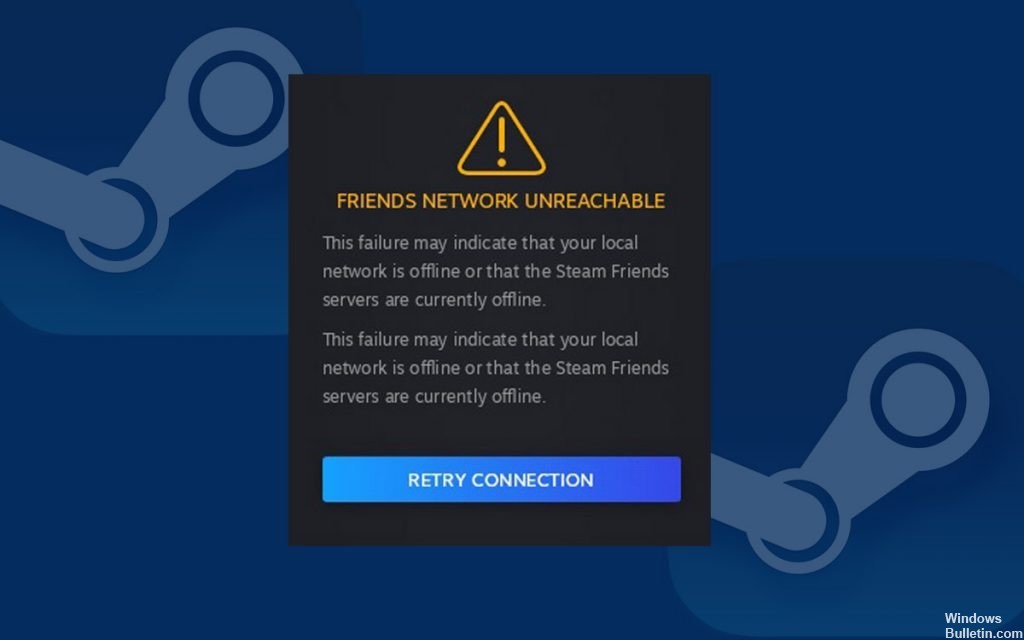
- أبلغ بعض المستخدمين أن الخطأ يتعلق بملفات تعريف ارتباط متصفح الويب Steam. في بعض الأحيان يمكن أن تتلف ذاكرة التخزين المؤقت هذه وتتسبب في حدوث مشكلات.
- إذا كنت تلعب على جهاز كمبيوتر وواجهت هذا الخطأ على نظام ألعاب Windows 11/10 ، فمن المحتمل أن يكون ذلك بسبب خطأ في الإصدار الحالي من Steam المثبت على جهاز الكمبيوتر الخاص بك.
كيف يمكن حل مشكلة "شبكة الأصدقاء التي يتعذر الوصول إليها" في Steam؟
تحديث أبريل 2024:
يمكنك الآن منع مشاكل الكمبيوتر باستخدام هذه الأداة ، مثل حمايتك من فقدان الملفات والبرامج الضارة. بالإضافة إلى أنها طريقة رائعة لتحسين جهاز الكمبيوتر الخاص بك لتحقيق أقصى أداء. يعمل البرنامج على إصلاح الأخطاء الشائعة التي قد تحدث على أنظمة Windows بسهولة - لا حاجة لساعات من استكشاف الأخطاء وإصلاحها عندما يكون لديك الحل الأمثل في متناول يدك:
- الخطوة 1: تنزيل أداة إصلاح أجهزة الكمبيوتر ومحسنها (Windows 10 ، 8 ، 7 ، XP ، Vista - Microsoft Gold Certified).
- الخطوة 2: انقر فوق "بدء المسح الضوئي"للعثور على مشاكل تسجيل Windows التي قد تسبب مشاكل في الكمبيوتر.
- الخطوة 3: انقر فوق "إصلاح الكل"لإصلاح جميع القضايا.

أعد تشغيل المودم والموجه
- افصل المودم (وجهاز التوجيه إذا كان جهازًا مستقلاً).
- انتظر 60 ثانية حتى يبرد المودم (وجهاز التوجيه).
- أعد توصيل أجهزة الشبكة وانتظر حتى تضاء الأضواء بشكل طبيعي.
- قم بإعادة تشغيل جهاز الحاسوب الخاص بك.
- ابدأ تشغيل Steam وتأكد من توفر قائمة أصدقائك.
امسح ذاكرة التخزين المؤقت وملفات تعريف الارتباط في Steam
- قم بتشغيل Steam وقم بتسجيل الدخول إلى حسابك.
- انقر فوق Steam -> الإعدادات.
- حدد مستعرض الويب وانقر فوق حذف ملفات تعريف الارتباط الخاصة بوساطة الويب أو حذف كافة ملفات تعريف الارتباط الخاصة بالوسيط.
- أخيرا ، انقر فوق "موافق".
- خروج البخار.
- أعد تشغيل Steam ، ثم انقر عندما يتم تحميل قائمة أصدقائك بشكل صحيح.
المشاركة في برامج Steam التجريبية أو إنهاؤها
- ابدأ Steam وقم بتسجيل الدخول إلى حسابك.
- انقر فوق Steam -> الإعدادات.
- حدد الحساب ، ثم انقر فوق تحرير ضمن مشاركة بيتا.
- في النافذة التي تفتح ، حدد الخيار الذي سيغير حالة مشاركتك. ثم انقر فوق "موافق".
- خروج البخار.
- قم بتشغيل Steam وتحقق من توفر قائمة أصدقائك.
نصيحة الخبراء: تقوم أداة الإصلاح هذه بفحص المستودعات واستبدال الملفات التالفة أو المفقودة إذا لم تنجح أي من هذه الطرق. إنه يعمل بشكل جيد في معظم الحالات التي تكون فيها المشكلة بسبب تلف النظام. ستعمل هذه الأداة أيضًا على تحسين نظامك لتحقيق أقصى قدر من الأداء. يمكن تنزيله بواسطة بالضغط هنا
الأسئلة المتكررة
كيف أصلح مشكلة في شبكة Steam؟
- أعد تشغيل اتصال Steam.
- تحقق من حالة خادم Steam الخاص بك.
- تحقق من اتصالك بالإنترنت.
- أعد تشغيل جهاز الكمبيوتر الخاص بك.
- قم بإيقاف تشغيل تطبيقات الخلفية أو تعطيلها.
- قم بتشغيل Steam كمسؤول.
- تأكد من أن جهاز التوجيه والمودم لديك ليسا معطلين.
- قم بإيقاف تشغيل جدار حماية Windows.
ما الذي يجعل "شبكة الأصدقاء غير قابلة للوصول" على Steam؟
أبلغ بعض المستخدمين أن الخطأ يتعلق بملفات تعريف ارتباط متصفح الويب Steam. في بعض الأحيان يمكن أن تتلف ذاكرة التخزين المؤقت هذه وتتسبب في حدوث مشكلات. إذا كنت تلعب على جهاز كمبيوتر وواجهت هذا الخطأ على نظام ألعاب Windows 11/10 ، فمن المحتمل أن يكون ذلك بسبب خطأ في الإصدار الحالي من Steam المثبت على جهاز الكمبيوتر الخاص بك.
كيف أصلح مشكلة عدم القدرة على الوصول إلى شبكة الأصدقاء على Steam؟
- افصل المودم (وجهاز التوجيه إذا كان جهازًا مستقلاً) من مقبس الحائط.
- انتظر 60 ثانية حتى يبرد المودم (وجهاز التوجيه).
- أعد توصيل أجهزة الشبكة وانتظر حتى تعود الأضواء إلى وضعها الطبيعي.
- أعد تشغيل جهاز الكمبيوتر الخاص بك.
- قم بتشغيل Steam وتأكد من توفر قائمة أصدقائك.


